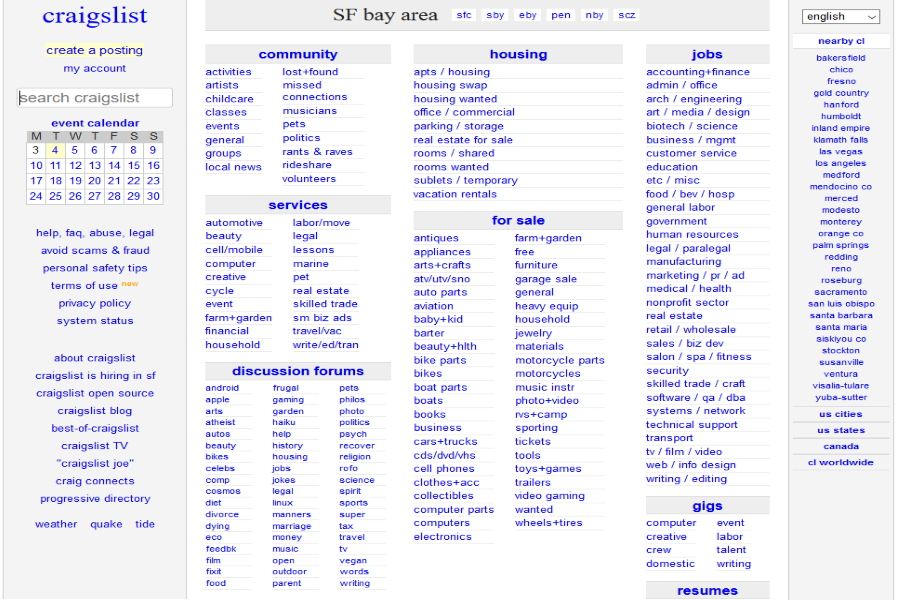Давным-давно компьютеры ориентировались только на текстовые команды. Люди вводили эти команды, а компьютеры их выполняли. Мы называем такие компьютеры «терминалами», откуда и происходит термин «эмулятор терминала».
Содержание
Основное преимущество эмуляторов терминалов перед обычным графическим интерфейсом заключается в том, что при правильном использовании они дают вам больше власти над компьютером. Существуют также приложения, которым требуются такие программы, но они редки и в основном связаны с Microsoft Visual Studio.
В Windows уже давно существует собственный эмулятор терминала, Command Prompt. Однако сейчас появляются новые эмуляторы терминалов, часто превосходящие Command Prompt по возможностям, поскольку знаменитый «cmd» давно не обновлялся. Вот некоторые эмуляторы терминалов для Windows, которые считаются лучшими.
ZOC Emulator
Несмотря на высокую стоимость, ZOC является одним из лучших эмуляторов терминалов на рынке. У него потрясающая поддержка, поскольку он работает как на Windows, так и на Mac. Он очень хорошо организован, что помогает пользователям, работающим с большим количеством хостов.
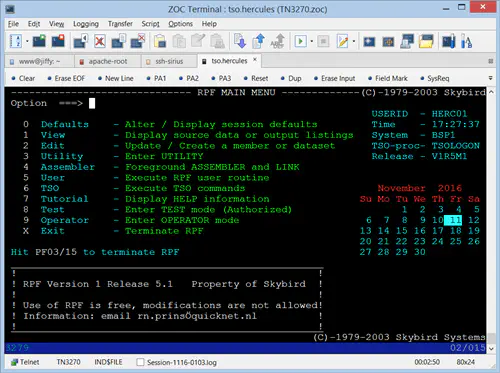
Все в этой программе может быть изменено в соответствии с вашими потребностями, и почти каждая часть пользовательского интерфейса может быть скрыта. Ее пользовательский интерфейс достаточно современен и может одновременно отображать несколько вкладок на своем рабочем месте. Коммерческая лицензия на ZOC Emulator стоит $79,99, но есть бесплатная 30-дневная пробная версия.
ConEmu
Созданный как компаньон к Far Manager, ортодоксальному файловому менеджеру для Windows, ConEmu является бесплатным эмулятором терминала с открытым исходным кодом. Как и ZOC, он имеет вкладки. Он не является оболочкой, то есть вы не можете использовать функции оболочки. Однако это продвинутое консольное окно, которое позволяет запускать любую оболочку, какую вы захотите.
Это очень настраиваемый эмулятор, поскольку он позволяет устанавливать собственные горячие клавиши, эстетику и настройки. Большинству пользователей нравится использовать его в качестве «консоли в стиле Quake», что означает, что вы можете скрыть и убрать его нажатием одной кнопки.
Cmder
Созданный на основе ConEmu, Cmder является эмулятором, который расширяет его и добавляет поддержку Unix в Windows. У него есть портативная и полная версии, хотя пользователи утверждают, что портативная версия не настолько портативна, как кажется, поскольку только полная версия имеет поддержку Unix. Помните, что для портативной версии также может потребоваться Visual C++ Redistributable.
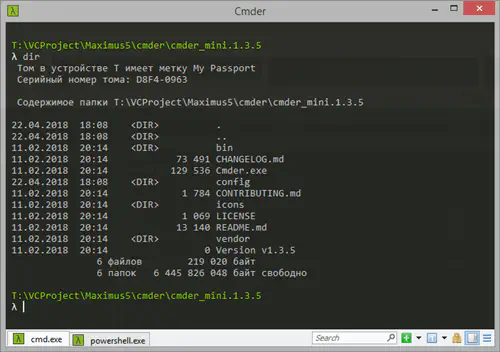
Пользователи Cmder очень довольны интеграцией File Explorer и GUI-приложений, а также дополнительными преимуществами, такими как консоль в стиле Quake и цветовая схема Monokai, хорошо известная пользователям Sublime Text и Visual Studio Code. Тем не менее, некоторые считают его более медленным, чем ConEmu, и отмечают некоторые конфликты с горячими клавишами Windows.
Terminus
Terminus замечателен тем, что это кроссплатформенный эмулятор с открытым исходным кодом, который хорошо интегрируется с PowerShell, Git BASH, Cmder, WSL, Cygwin и Clink. Он также имеет встроенный клиент SSH и разделенные панели.
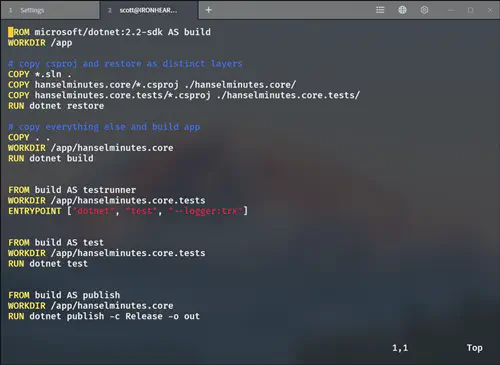
Его называют красивым за его темы, цветовые схемы, настройки шрифтов и т.д. Поэтому он может стать отличным выбором, если вы действительно любите эстетику. Плагины также являются его сильной стороной, так как он поставляется с несколькими плагинами по умолчанию. Его недостатками являются размер и скорость, так как пользователи иногда жаловались на то, что он слишком большой и слишком медленный.
Mintty
Mintty — еще один эмулятор с открытым исходным кодом, имеющий свои интересные преимущества. Он поддерживает emojis, прокрутку с помощью колеса мыши, drag-and-drop, отображение нескольких шрифтов одновременно, символы UTF-8 и различные стили символов, такие как курсив и подчеркнутые буквы.
Основанный на коде PuTTY, Mintty работает с Cygwin, MSYS и MSys2, поэтому если вы используете любой из них, этот эмулятор настоятельно рекомендуется. Mintty также является частью Git, что будет полезно всем, у кого он есть.
PuTTY
PuTTY — один из самых старых эмуляторов. Он имеет открытый исходный код и отлично работает с такими сетевыми протоколами, как SSH, Telnet и rlogin. Простота его использования очевидна с самого начала, поскольку он работает сразу после установки. Она также имеет документацию, что делает ее удобной для новичков.
Эту программу критиковали за то, что она является «просто SSH-клиентом» и не имеет многих других возможностей, но если вы ищете эмулятор с поддержкой сетевых протоколов, то вы попали по адресу. К сожалению, он не поддерживает вкладки и глобальные настройки, что означает, что вы не сможете сделать одно изменение для всех соединений.
Выбор
Какой из них выбрать в итоге? Если бюджет не является проблемой, выбирайте ZOC, но вы также можете попробовать его сначала бесплатно. В противном случае, Cmder является самым популярным в наши дни, но ConEmu может работать быстрее для вас. Terminus имеет множество эстетических настроек, а Mintty и PuTTY работают с конкретными средами, что делает их отличными вариантами, если вы используете именно их.
Надеемся, что этот список был вам полезен. Дайте нам знать в любом случае и, конечно, о вашем новом любимом эмуляторе терминала.
YouTube видео: Лучшие эмуляторы терминала для Windows
Вопросы и ответы по теме: “Лучшие эмуляторы терминала для Windows”
Какой эмулятор терминала выбрать?
Лучшие эмуляторы терминала Linux1. GNOME Terminal. 2. Termite. 3. Yakuake. 4. Cool Retro Term. 5. Guake Linux Terminal.
Сохраненная копия
Чем можно заменить CMD?
12 альтернатив стандартной командной строке и консоли PowerShell в Windows 8.1 и 10* ColorConsole.
- Cmder.
- ConsoleZ.
- ConEmu.
- Take Command и TCC.
- PowerCmd.
- Console2.
- Hyper.
Сохраненная копия
Как установить терминал на виндовс 10?
**Установка приложения терминала по умолчанию**1. Откройте Терминал Windows и перейдите в окно пользовательского интерфейса Параметры. 2. Выберите Запуск и задайте Терминал Windows в качестве приложения терминала по умолчанию.
Как называется терминал в виндовс 10?
Windows Terminal — эмулятор терминала с несколькими вкладками, разработанный Microsoft для Windows 10 в качестве замены Windows Console. Он может запускать любое приложение командной строки в отдельной вкладке.
Какой эмулятор лучше всех?
Лучшие эмуляторы Андроида на ПК* BlueStacks. Первым номером идет, пожалуй, наиболее популярный эмулятор Андроида на ПК на нынешний день.
- LDPlayer. Быстрый эмулятор, созданный специально для игровых приложений.
- ARChon.
- Nox.
- Genymotion.
- MeMU.
- Phoenix OS.
- PrimeOS.
Чем отличается терминал от эмулятора терминала?
Эмулятор терминала в оконном интерфейсе пользователя часто называется окном терминала. По сути, терминал выступает как интерфейс, предоставляющий пользователю возможность взаимодействовать с локальной или удалённой операционной системой аналогично тому, как это происходит при использовании терминала.